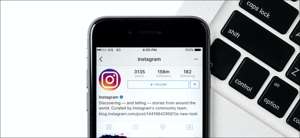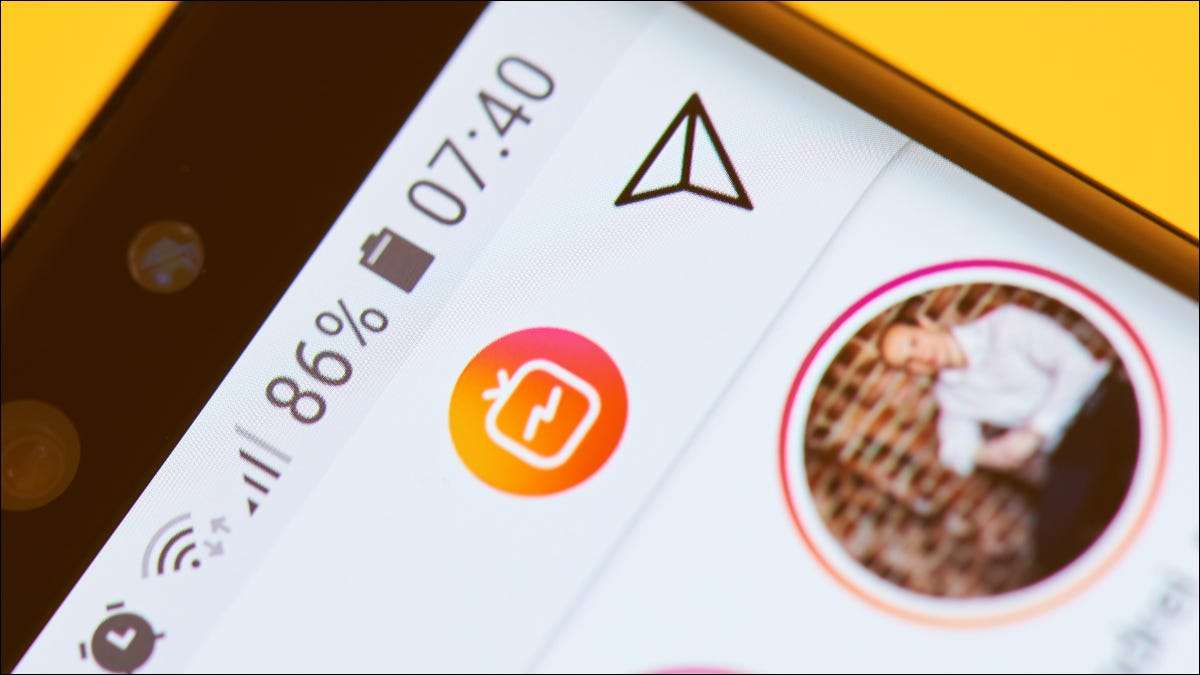당신이 Instagram 앱에 문제가 발생합니다 아니면 단순히 최근 검색을 지우고 싶다면 쉽습니다. Instagram 캐시 유형을 모두 삭제하십시오 iPhone 및 Android 폰에서.
Android에서 Instagram 앱 캐시를 지우십시오
iPhone에서 Instagram 앱 캐시를 지우십시오
Instagram에서 최근 검색을 지우십시오
Android에서 Instagram 앱 캐시를 지우십시오
Android 사용자 인 경우 Instagram 앱 캐시를 지우는 단계는 아래에 설명 된 것과 약간 다를 수 있습니다. 그러나이 안내서는 어떤 단계를 수행 해야하는지에 대한 일반적인 아이디어를 제공해야합니다.
시작하려면 Android 폰에서 설정 앱을 시작하십시오. 설정에서 아래로 스크롤하고 "앱"을 선택하십시오.



오른쪽 하단 코너에서 "저장소"페이지가 열리면 "Clear Cache"를 누릅니다.

iPhone에서 Instagram 앱 캐시를 지우십시오
iPhone에서는 일부 앱만 앱을 다시 설치하지 않고 캐시를 지울 수 있습니다. Instagram의 경우 앱의 캐시를 지우는 유일한 방법은 제거하고 다시 설치하는 것입니다.
먼저 iPhone의 홈 화면에서 Instagram을 찾으십시오. 그런 다음 앱을 누르고 누릅니다. 이전 버전의 iOS에서는 코너에서 "x"를 선택한 다음 프롬프트에서 "삭제"를 탭해야합니다.

최신 버전의 iOS에서는 앱을 탭하고 누른 다음 메뉴에서 "앱 제거"를 선택해야합니다. 그런 다음 프롬프트에서 앱 삭제를 다시 누릅니다.
Instagram은 이제 iPhone에서 제거되었습니다. 에게 로드로드 , 앱 스토어를 방문하십시오. 마지막으로 앱을 시작하고 Instagram 계정에 로그인 할 수 있습니다.
관련된: iPhone 또는 iPad에서 충돌 앱을 수정하는 방법
Instagram에서 최근 검색을 지우십시오
당신은 또한 당신의 것을 지울 수 있습니다 Instagram에서 최근 검색 , 개별적으로나 벌크로.
이렇게하려면 iPhone 또는 Android 폰에서 Instagram 앱을 시작하십시오. 앱의 오른쪽 하단 코너에서 프로필 아이콘을 누릅니다.
프로필 페이지에서 오른쪽 상단 코너에서 햄버거 메뉴 (3 개의 수평선).


“활동”페이지를 아래로 스크롤하고“최근 검색”을 누릅니다.

개별 항목을 제거하려면 삭제하려는 항목 옆에 "x"를 선택하십시오.
나열된 모든 검색을 제거하려면 화면 상단에서 "All Clear"를 누릅니다.

그게 다야. Instagram은 선택한 검색 항목을 성공적으로 제거했습니다.
당신이 그것에있는 동안, 당신은 당신이 할 수 있다는 것을 알고 있습니까? Instagram 메시지를 삭제하십시오 ? 방법을 배우려면 가이드를 확인하십시오.